


/中文/

/中文/

/中文/

/中文/

/中文/

/中文/

/中文/

/中文/

/中文/

/中文/
对于刚刚开始学习编程的朋友来说, 一款好用的C语言编程工具将会给自己提供极大的帮助, 小编带来turbo c2.0汉化版! 在其中我们可以轻松创建一个良好的C语言编程环境,是编程新手们必装工具, 软件小巧, 使用简单, 喜欢就来下载turbo c2.0汉化版使用吧!

F1:打开帮助
F2:保存文件
F3:打开文件
F5:缩放窗口
Alt+F5:查看输出
F7:单步跟踪
F8:跟踪执行
Alt+F9:编译文件
F9:构建文件
Ctrl+F9:编译运行
按F1获得有关当前我在的信息(运行、编译等的帮助)。
按F5放大/缩小活动窗口。
按F6开/关窗口。
按F10菜单与活动窗口之间的相互切换。
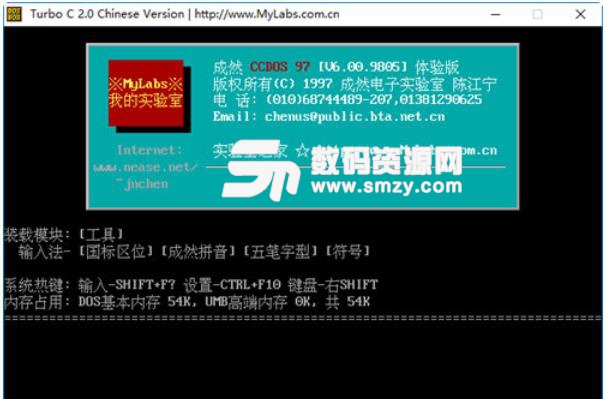
为了照顾不熟悉DOS环境软件操作的广大初学者,让大家能在Windows环境下方便地安装Turbo C v2.0,本安装程序可以将 Turbo C v2.0 安装在任意指定目录,无需修改 Options 菜单里的 Directory 选项,即可正常编译标准 C 程序!
此版本集成了中文DOS运行环境,用户无需另行下载安装,即可直接采用中文界面进行操作!
最新集成了源代码编辑器,让习惯于Windows环境操作的朋友不再为TC-IDE环境头疼;
您建立的C程序文件将保存在“安装目录\TC20H\Project”目录下,开始菜单上会建立“我的 Project 目录”的快捷方式,令您保存更方便;
程序输出的.OBJ和.EXE文件将保存在“安装目录\TC20H\Output”目录下,开始菜单上会建立“输出文件 Output 目录”的快捷方式,令您管理更方便;
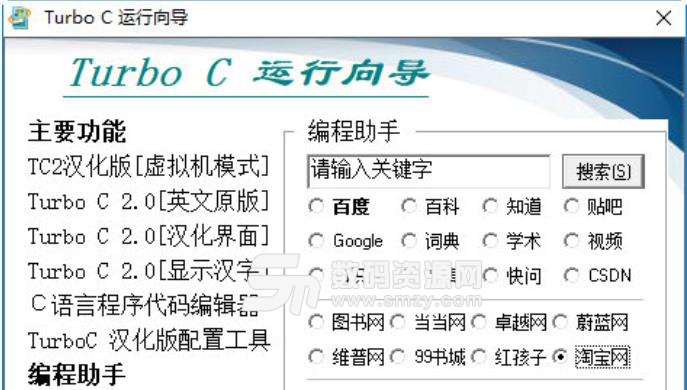
下载软件压缩包文件,点击“WY_TC20H_B1009.EXE”程序,根据安装向导进行安装即可!
Turbo C 2.0中文版中有百度工具条等插件,部分杀软会报木马,加入白名单即可。通过运行工具TCSTART.EXE,进行TC汉化界面。
稍等片刻,即可打开了Turbo C 2.0的主界面,可在这里进行编辑源程序
按快捷键“Alt+R",再回车或者直接用快捷键“Ctrl+F9"即可运行
出现了运行结果再随便按任意键即可返回主界面
在上面的程序中,一般会添加语句“getch()"(回显),即不用再继续去查看运行结果,如果没有上面的语句,则需要按快捷键“Alt+F5”查看运行结果
按快捷键“Alt+F",打开File菜单,在下面的选项中选择"Write to"(保存到)
再接着输入路径,及文件名(及后缀.c),一般情况下文件名为数学或英文名
接着,回车,于是右上角的路径及文件名已变为刚才所改的路径
去刚才输入的路径查找刚才所保存的程序,就在这里



 转易侠图片压缩v1.03官方版图片压缩
/ 17M
转易侠图片压缩v1.03官方版图片压缩
/ 17M
 图压官方版v0.4.1图片压缩
/ 5M
图压官方版v0.4.1图片压缩
/ 5M
 开源图片压缩工具(Imagine)v0.5.1 官方版图片压缩
/ 57M
开源图片压缩工具(Imagine)v0.5.1 官方版图片压缩
/ 57M
 图压v0.1.2官方版图片压缩
/ 64M
图压v0.1.2官方版图片压缩
/ 64M
 PNG图片压缩工具mini PNG Litev1.0 免费版图片压缩
/ 2M
PNG图片压缩工具mini PNG Litev1.0 免费版图片压缩
/ 2M
 图片浏览器(XnviewMP)中文免费版v0.96.2图片压缩
/ 71M
图片浏览器(XnviewMP)中文免费版v0.96.2图片压缩
/ 71M
 图批量压缩软件v1.0图片压缩
/ 1M
图批量压缩软件v1.0图片压缩
/ 1M
 Ascgen2汉化版(照片变成字母符号软件) 免费版图片压缩
/ 347K
Ascgen2汉化版(照片变成字母符号软件) 免费版图片压缩
/ 347K
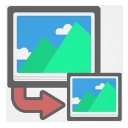 Picdiet在线图片压缩工具官方版免费版图片压缩
/ 1K
Picdiet在线图片压缩工具官方版免费版图片压缩
/ 1K
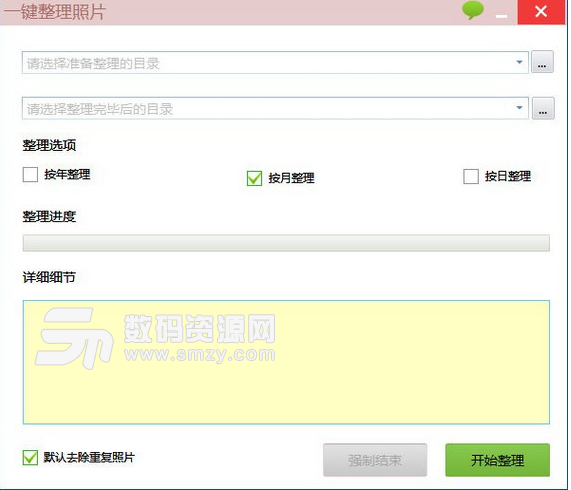 电脑照片整理工具最新版(系统工具) v3.0 官方版图片压缩
/ 579K
电脑照片整理工具最新版(系统工具) v3.0 官方版图片压缩
/ 579K
 转易侠图片压缩v1.03官方版图片压缩
/ 17M
转易侠图片压缩v1.03官方版图片压缩
/ 17M
 图压官方版v0.4.1图片压缩
/ 5M
图压官方版v0.4.1图片压缩
/ 5M
 开源图片压缩工具(Imagine)v0.5.1 官方版图片压缩
/ 57M
开源图片压缩工具(Imagine)v0.5.1 官方版图片压缩
/ 57M
 图压v0.1.2官方版图片压缩
/ 64M
图压v0.1.2官方版图片压缩
/ 64M
 PNG图片压缩工具mini PNG Litev1.0 免费版图片压缩
/ 2M
PNG图片压缩工具mini PNG Litev1.0 免费版图片压缩
/ 2M
 图片浏览器(XnviewMP)中文免费版v0.96.2图片压缩
/ 71M
图片浏览器(XnviewMP)中文免费版v0.96.2图片压缩
/ 71M
 图批量压缩软件v1.0图片压缩
/ 1M
图批量压缩软件v1.0图片压缩
/ 1M
 Ascgen2汉化版(照片变成字母符号软件) 免费版图片压缩
/ 347K
Ascgen2汉化版(照片变成字母符号软件) 免费版图片压缩
/ 347K
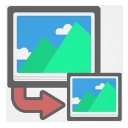 Picdiet在线图片压缩工具官方版免费版图片压缩
/ 1K
Picdiet在线图片压缩工具官方版免费版图片压缩
/ 1K
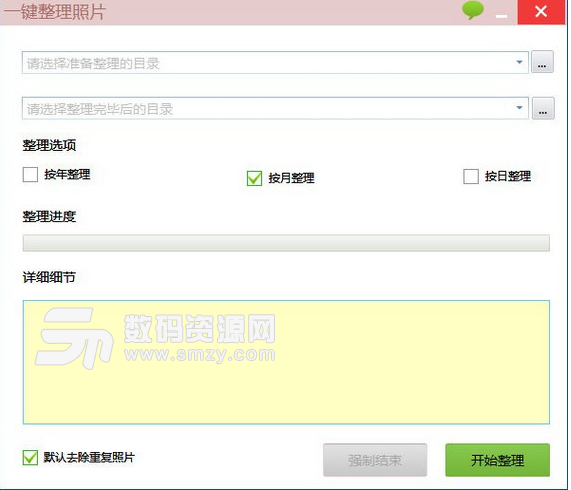 电脑照片整理工具最新版(系统工具) v3.0 官方版图片压缩
/ 579K
电脑照片整理工具最新版(系统工具) v3.0 官方版图片压缩
/ 579K